TP-Link TL-WDR7500路由器配置简单,不过对于没有网络基础的用户来说,完成路由器的安装和作为交换机用时的设置,仍然有一定的困难,本文www.886abc.com介绍TP-Link TL-WDR7500路由器作为交换机用时的设置方法!
TP-Link TL-WDR7500路由器作为交换机用时的设置方法
步骤一:设置电脑IP
在进行设置之前,需要把电脑的IP地址设置为自动获取(动态IP),如下图所示。
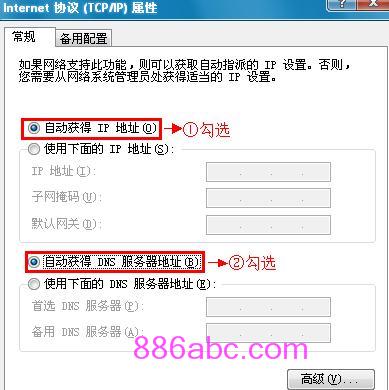
电脑IP地址设置为自动获取
步骤二:电脑连接TL-WDR7500路由器
准备一根网线,网线的一头连接电脑上的网线接口,网线的另一头连接TL-WDR7500路由器的LAN接口(1、2、3、4)中的任意一个,如下图所示:

先用网线连接TL-WDR7500路由器LAN口与电脑
注意问题:先不要把TL-WDR7500路由器与其他路由器连接起来,只需要连接TL-WDR7500路由器与电脑就可以了。
步骤三:设置TL-WDR7500路由器
1、修改LAN口IP地址
进入TL-WDR7500的设置界面后,点击“网络参数”——>“LAN口设置”——>“IP地址”修改为:192.168.1.2——>“保存”。
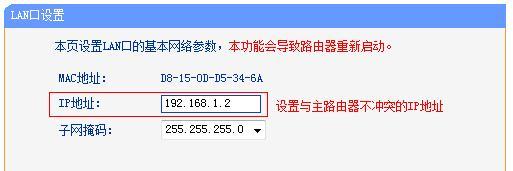
修改TL-WDR7500路由器LAN口IP地址
注意问题:
如果前端路由器的设置网址是192.168.0.1,那么就应该把TL-WDR7500路由器的LAN口IP地址修改为:192.168.0.2,即,IP地址的前3位要保持一致,值改变最后一位。
重启路由器:点击保存后,路由器会提示重启,按照提示点击“确定”即可。
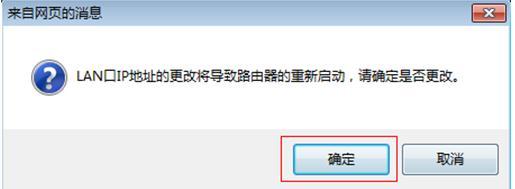
修改TL-WDR7500路由器LAN口IP地址后提示重启
温馨提示:TL-WDR7500重启之后,用户需要在浏览器中输入:192.168.1.2来登录路由器。
2、关闭DHCP服务器
重启后重新登录到TL-WDR7500的设置界面,点击“DHCP服务器”——>“DHCP服务”——>“DHCP服务器”选择:不启用——>“保存”。
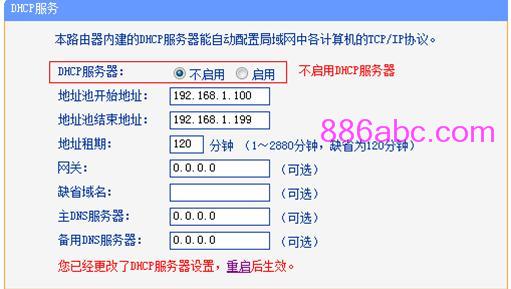
关闭TL-WDR7500路由器上的DHCP服务器!

